win7重装系统后开机速度特别慢如何解决?刚完成win7重装系统的操作,结果win7重装系统后开机很慢怎么办?最近就有网友遇到这个问题,导致开机速度慢的原因有很多,解决方法也不同。下面分享些常见的win7重装系统后开机速度慢的解决方法。
win7重装系统后开机速度慢
工具/原料
系统版本:windows7
品牌型号:台式电脑/笔记本电脑
方法步骤
方法一
1.当遇到win7重装系统后开机速度很慢时,首先我们在桌面按下“Win + R”快捷键打开运行窗口,输入“msconfig”并点击确定打开系统配置。
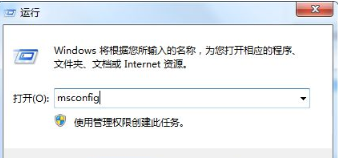
2.进入系统配置后,切换到“引导”选项卡,点击“高级选项”按钮,可以从这里设置处理器的核心数量。
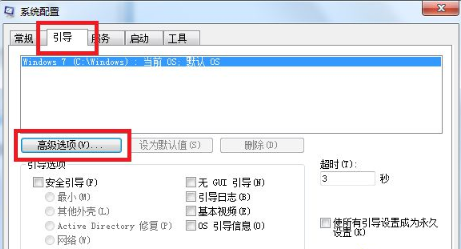
3.打开“引导高级选项”窗口后,勾选“处理器数”,然后将其设置到最大值,比如是4核的处理器那最大处理器数就是4,设置好点击“确定”保存。
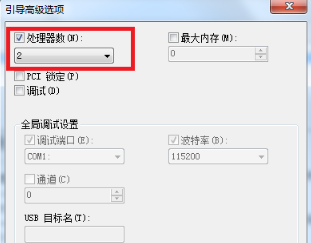
4.然后切换到“启动”选项卡,将多余的启动项即可解决win7重装系统后开机速度慢的问题。
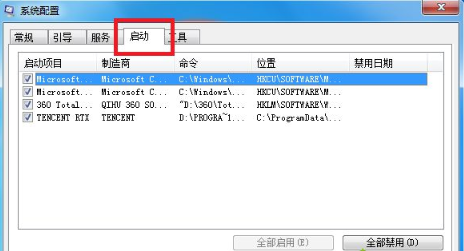
方法二
当遇到win7重装系统后开机很慢时,我们可以检查一下电脑的散热情况。比如说,笔记本要检查风扇,如果风扇灰尘过厚会堵塞散热管道,从而使得CPU温度过高,进而影响到电脑的运行速度。解决方法:小编建议大家更换CPU风扇及硅脂。

总结
方法一
当遇到win7重装系统后开机速度很慢时,首先我们在桌面按下“Win + R”快捷键打开运行窗口,输入“msconfig”并点击确定打开系统配置。
进入系统配置后,切换到“引导”选项卡,点击“高级选项”按钮,可以从这里设置处理器的核心数量。
打开“引导高级选项”窗口后,勾选“处理器数”,然后将其设置到最大值,比如是4核的处理器那最大处理器数就是4,设置好点击“确定”保存。
然后切换到“启动”选项卡,将多余的启动项即可解决win7重装系统后开机速度慢的问题。
方法二
当遇到win7重装系统后开机很慢时,我们可以检查一下电脑的散热情况。比如说,笔记本要检查风扇,如果风扇灰尘过厚会堵塞散热管道,从而使得CPU温度过高,进而影响到电脑的运行速度。解决方法:小编建议大家更换CPU风扇及硅脂。
这就是win7重装系统后开机速度慢的解决方法,当电脑开机速度变慢时,大家可以通过上述方法进行修复。